Hur fixar jag Yahoo Mail Temporary Error 15?
I den här artikeln kommer vi att försöka lösa "Temporary Error: 15"-felet som Yahoo Mail-användare stöter på när de vill öppna någon e-post.

Yahoo Mail-användare möter felet "Vi har några tekniska problem" följt av "Tillfälligt fel: 15" när de vill öppna e-postmeddelanden , och deras åtkomst till posten är begränsad. Om du står inför ett sådant problem kan du hitta en lösning genom att följa förslagen nedan.
Vad är Yahoo Mail Temporary Error 15?
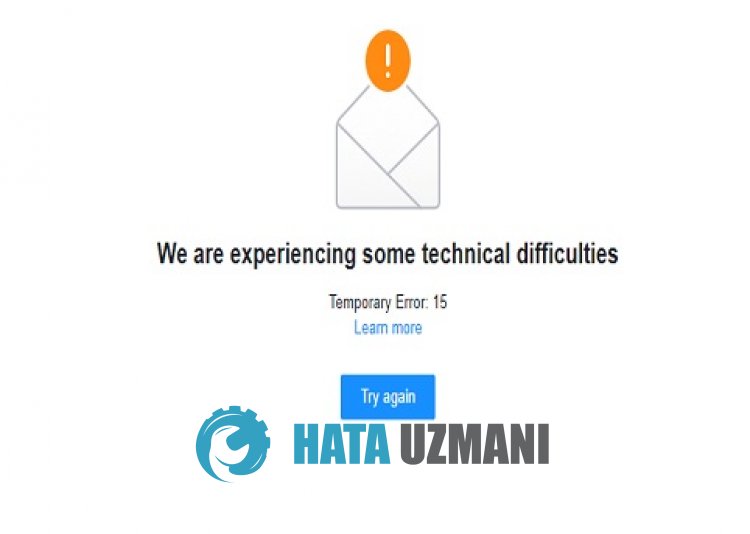
Yahoo Mail "Tillfälligt fel: 15" gör att användare inte kan läsa e-postmeddelanden och tillåter dig inte att komma åt dem på något sätt.
Tillfälligt fel 15 tillåter inte användare att använda Yahoo Mail på grund av problem med webbläsarens cache.
Dessutom är webbläsaren inte uppdaterad eller har problem med att fungera, vilket kan göra att du stöter påolika fel som detta.
Därför kommer vi att ge dig några förslag på hur du åtgärdar Yahoo Mail "Vi har några tekniska problem" och "Tillfälligt fel: 15"./p>
Hur man åtgärdar Yahoo Mail Temporary Error 15
För att åtgärda det här felet kan du hitta lösningen på problemet genom att följa förslagen nedan.
1-) Rensa Yahoo Mail Cache
Filer i Yahoo Mail-programmets tillfälliga cache kan vara problematiska eller felaktigt installerade. För att lösa detta problem kan vi eliminera problemet genom att rensa webbläsarens cacheminne.
- Öppna först Yahoo Mail-sidan. Klicka för att komma åt webbplatsen.
- Högerklicka på sidan vi nådde och tryck på "Inspektera".
- Klicka på "Ansökan" i panelen som öppnas.
- Klicka sedan på "Lagring" till vänster.
- Efter denna process rullar du ned i panelen till höger och klickar på knappen "Rensa webbplatsdata".
När du har utfört åtgärden kan du kontrollera om problemet kvarstår genom att uppdatera sidan.
2-) Inaktivera plugins
Jag föreslår att du inaktiverar alla aktiva plugins i din webbläsare.
Detta beror på att vissa plugins kan förhindra att algoritmen fungerar.
För detta, inaktivera alla aktiva plugins i din webbläsare och uppdatera sidan för att kontrollera om problemet kvarstår.
3-) Logga in från en annan webbläsare
Om ingen av dessa procedurer är en lösning för dig kan du äntligen kontrollera om Yahoo Mail-webbplatsen fungerar från en annan webbläsare.
4-) Skaffa app
Du kan stöta på ett sådant fel på grund av ett webbläsarproblem.
Därför kan du kontrollera om problemet kvarstår genom att skaffa Yahoo Mail-applikationen på en dator, surfplatta eller mobil enhet.
5-) Gör en VPN-anslutning
Vi kan eliminera problemet genom att skapa en vpn-anslutning så att vi kan dra nytta av andra servrar.
För detta kan du nå länken som vi lämnar nedan och installera vpn-applikationen och utföra anslutningsprocessen.
Klicka för att installera VPN Link (Plugin för Google Chrome)
Klicka för att installera VPN-anslutning (för Android-enheter)
Klicka för att installera VPN-länk (för IOS-telefoner)
När du har installerat programmet kan du kontrollera om problemet kvarstår genom att uppdatera sidan efter att du har anslutit till Frankrike eller andra länder.
6-) Uppdatera webbläsare
Standardwebbläsaren du använder är inte uppdaterad, vilket gör att du stöter på många fel.
Av denna anledning måste du kontrollera om webbläsaren du använder är uppdaterad.
Öppna webbläsarens inställningsmeny och öppna menyn Om.
Efter denna process kommer du att se om webbläsaren är uppdaterad.
Om en ny uppdatering är tillgänglig, utför uppdateringen manuellt och kontrollera.








![Hur åtgärdar jag YouTube-serverfelet [400]?](https://www.hatauzmani.com/uploads/images/202403/image_380x226_65f1745c66570.jpg)










